Spela in video, ljud, gameplay och webbkamera för att enkelt spela in värdefulla ögonblick.
Hur man skärminspelning på Mac: 3 sätt med för- och nackdelar
Behöver du fånga en skärmaktivitet på Mac för självstudier, presentationer, spel och så vidare? Oavsett anledning är det en praktisk färdighet att lära sig hur man skärminspelning på Mac. Lyckligtvis har Mac flera sätt att låta dig utföra alla inspelningsuppgifter, oavsett om du använder dess inbyggda verktyg eller inte. I det här inlägget delas tre av de enklaste metoderna för att hjälpa dig att skärminspelning på Macbook Air och andra modeller. Kom igång nu från dessa inbyggda verktyg till en gratis app.
Här är en enkel jämförelsetabell över de tre enklaste metoderna för att skärminspelning på Mac. Var och en erbjuder olika funktioner och nivåer av vänlighet, catering till olika inspelningsaktiviteter.
| Metod | Beskrivning | Nyckelfunktioner |
| 4Easysoft Mac-skärminspelare | Högkvalitativ skärm, webbkamera och ljudinspelare | Högkvalitativ utgång med avancerade inspelningsalternativ, samt webbkamerastöd och ljudinspelning. |
| Snabb tid | En inbyggd skärminspelning för Mac-användare | Enkel att använda, ingen installation krävs innan du börjar. |
| Snabbtangenter för skärmdumpverktyg | Ställ in kortkommandon för snabba skärmdumpar och inspelningar | Snabbt att komma åt och lätt att använda |
Guidelista
Sätt 1. 4Easysoft Mac Screen Recorder - hög kvalitet Sätt 2. QuickTime - Inbyggt verktyg för en enkel inspelning Sätt 3. Snabbtangenter för skärmdumpverktyg - för en snabb skärmdumpSätt 1. 4Easysoft Mac Screen Recorder - hög kvalitet
Om du vill ha en mångsidig och högkvalitativ skärminspelningsupplevelse på din MacBook Pro, Air och andra, 4Easysoft Mac-skärminspelare är ett utmärkt val för att öva på hur man skärminspelning på Mac! Med denna inspelningsprogramvara kan du enkelt fånga din skärm i full HD, till och med 4K, vilket gör den utmärkt för tutorials, spel eller professionella presentationer. Den bästa delen? Fungerar inte bara för skärminspelning utan låter dig också fånga webbkamera och både ljud från mikrofonen och systemet – en perfekt kombination för möten och vloggar. Den presenterar också en mängd olika anpassningsbara inställningar för att säkerställa att inspelningarna uppfyller dina behov, oavsett om det är en helskärmsaktivitet, ett fönster eller en vald region.

Ge högkvalitativa inspelningar med upp till 4K-upplösning och 60 fps.
Anpassade snabbtangenter för att spela in skärmar och ta skärmdumpar snabbt.
Lägg till text, bildtexter, linjer, pilar etc. under skärminspelning utan kvalitetsförlust.
Trimma inspelningar som du vill i förhandsgranskningen för att ta bort extra delar.
100% Säker
100% Säker
Vad jag gillar:
● Stöd HD-inspelning för både skärm, webbkamera och ljud.
● Olika format för export, som MP4, AVI, MOV, etc., täcks.
● Det finns inga tidsbegränsningar för inspelningar.
Vad jag inte gillar:
● Det kräver nedladdning och installation, till skillnad från inbyggda Mac-verktyg.
Steg 1Börja med att starta 4Easysoft Mac-skärminspelare på din Mac-skärm. Klicka sedan på knappen "Videoinspelare" för att fånga din aktivitet på skärmen.
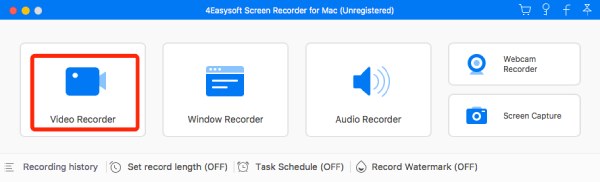
Bestäm inspelningsområdet genom att välja "Full" för att fånga hela skärmen eller "Anpassad" för att välja önskat område och upplösning. Båda alternativen låter dig dra gränslinjer fritt för att justera fångstområdet.
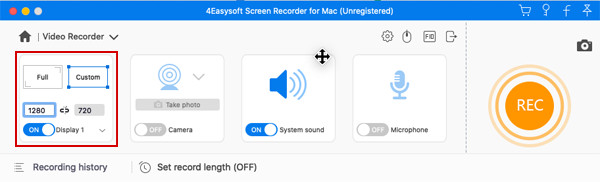
Steg 2I den här delen måste du välja ljudinställningar. Slå på "System Sound" för att fånga datorljud och "Microphone" för att fånga din röst. Glöm inte att justera deras ljudvolymer genom att dra i respektive reglage.
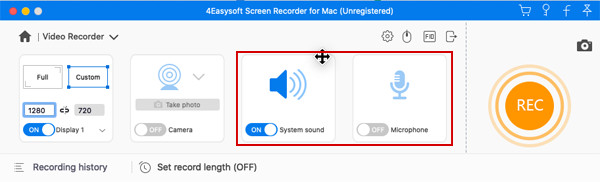
Steg 3Efter det, klicka på "REC"-knappen om du är okej med alla inställda inställningar och börja spela in din skärm. En verktygslåda kommer att finnas tillgänglig nedan, som du kan använda för att lägga till former, linjer och bildtexter, samt ta skärmdumpar under sessionen.

Steg 4Efter allt, klicka på "Stopp"-knappen för att avsluta inspelningen och navigera dig till förhandsgranskningsfönstret, där du kan klippa ut delar från början och slutet. Klicka på "Spara"-knappen för att ladda ner skärminspelningen till din angivna plats.

Sätt 2. QuickTime - Inbyggt verktyg för en enkel inspelning
För dem som vill ha ett enklare alternativ utan krusiduller är QuickTime Player ett inbyggt verktyg på Mac-datorer som är idealiskt för enkla inspelningar. Det är superlätt att komma åt och behöver ingen extra programvara för att lära sig hur man skärminspelning på Mac Pro och andra modeller. Förutom skärmen kan den fånga din röst från mikrofonen och till och med fånga en webbkamera för dina reaktioner så länge du har extra hjälp. Inte lika funktionsrika som andra alternativ, dess enkelhet och anslutning till macOS är tillräckliga skäl för att göra det till ett bekvämt val för dem som vill ha en problemfri skärminspelning. Dessutom kan du inte spela in systemljudet på Mac utan plugins.
Vad jag gillar:
● Förinstallerad på macOS, ingen extra programvara behövs.
● Den låter dig fånga datorns ljud när den är ansluten till en extern mikrofon.
● Det är helt gratis, utan behov av ytterligare prenumerationer.
Vad jag inte gillar:
● Exportera endast inspelning i MOV, som inte alltid är kompatibel med andra enheter.
● Saknar avancerade inspelningsalternativ som realtidskommentarer.
Hur skärminspelning på Macbook och andra via QuickTime Player?
Steg 1Starta QuickTime Player nu från mappen "Program", välj sedan "Arkiv" och gå till alternativet "Ny skärminspelning" under menyraden.
Steg 2Ändra inspelningsinställningarna genom att klicka på "pilen" bredvid knappen "Record". Välj en mikrofon, justera volymen etc. Du kan också markera "Visa musklick i inspelning" för att fånga den svarta cirkeln i pekaren under inspelning.
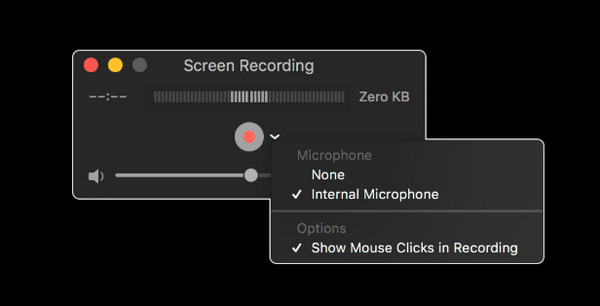
Steg 3Klicka nu på "Record"-knappen; för att fånga hela skärmen klickar du var som helst på skärmen, medan du för ett specifikt område måste dra markören för att välja ett område. Klicka senare på "Stopp"-knappen i menyraden. Du kan nu titta, redigera och dela den.
Sätt 3. Snabbtangenter för skärmdumpverktyg - för en snabbskärmsfångare
Om du har bråttom och behöver något ännu snabbare, utan installation och bara några få klick, är snabbtangenterna för skärmdumpverktyget på din Mac en fantastisk genvägslösning på hur man tar skärmdump på Mac och hur man skärminspelning på Mac! Med bara ett par knapptryckningar kan du omedelbart fånga din skärm eller spela in den utan att behöva komma åt andra appar. För detta kan du snabbt och perfekt ta del av information på skärmen. Även om det är begränsat när det gäller anpassning, är det byggt för snabba, grundläggande inspelningar, som för en snabb handledning eller helt enkelt en bit information.
Vad jag gillar:
● Den är redan aktiverad via en kortkommando.
● Låter dig fånga hela skärmen, ett valt fönster eller ett anpassat område.
● Perfekt för tillfälliga användare som inte letar efter avancerade funktioner.
Vad jag inte gillar:
● Begränsad anpassning för video- och ljudinställningar.
● Skärmdumpning stöds endast, men det finns inget för webbkameran.
Steg 1Använd din Macs tangentbord, tryck på tangenterna "Kommando + Skift + 5" och välj sedan antingen "Spela in hela skärmen" eller "Spela in vald del" från popup-verktygsfältet (beroende på vad du behöver).
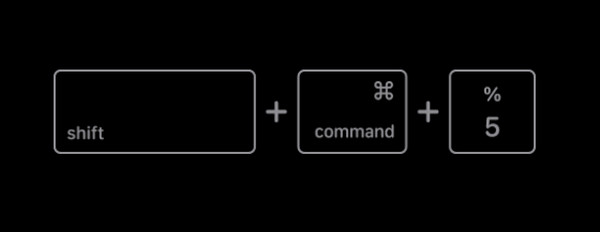
Steg 2Öppna sedan rullgardinsmenyn "Alternativ", där du kan ställa in den ljudkälla du vill spela in. Redo? Klicka på "Record"-knappen för att spela in hela skärmen.
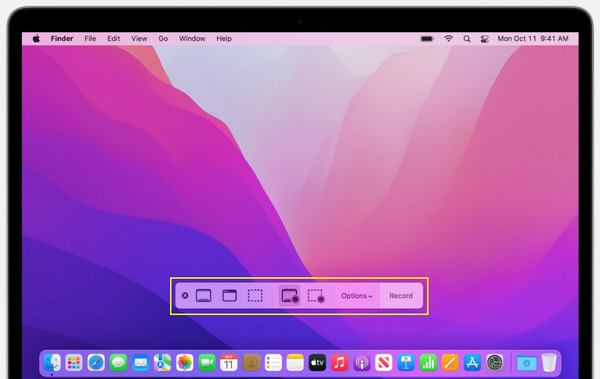
Steg 3När du har spelat in den nödvändiga aktiviteten klickar du på "Stopp"-knappen eller trycker på "Command + Control + Esc"-tangenten för att avsluta inspelningen och spara den på din Mac.
Slutsats
Det finns flera effektiva sätt att hjälpa dig hur du skärminspelning på Mac, var och en tillgodoser olika inspelningsbehov, från inbyggda verktyg till tredjepartslösningar. QuickTime ger utan tvekan en enkel, snabb och enkel inspelning utan extra programvara, samt snabbtangenterna för skärmdumpverktyget. Båda erbjuder snabba och bekväma sätt att spela in din skärm. Men för en mer omfattande lösning för dem som vill ha hög kvalitet, 4Easysoft Mac-skärminspelare är den lösningen! En funktionsrik inspelare med möjlighet att enkelt fånga skärm, webbkamera och ljud, den är ett utmärkt val för både nybörjare och proffs. Utforska det nu och fånga alla aktiviteter på din Mac-skärm.
100% Säker
100% Säker


